

作者:Vernon Roderick, 最近更新:March 1, 2021
您的大多數數據(例如照片,視頻,音樂,聯繫人和消息)都存儲在iPhone設備中,並且您想將數據傳輸到具有其他移動操作系統(例如Android)的另一台設備。 這可能嗎? !! 本文介紹瞭如何實現的不同方法 將數據從iPhone傳輸到android。 另一個更容易,更方便的方法是使用稱為 FoneDog電話轉移。 強烈建議您使用該軟件,使您可以將不同類型的數據傳輸到任何類型的設備。
第1部分。最佳的軟件,將數據從iPhone傳輸到Android第2部分。如何使用計算機將數據從iPhone傳輸到Android第3部分。如何使用Google雲端硬盤將數據從iPhone傳輸到Android第4部分。如何使用適配器將數據從iPhone傳輸到Android第5部分。如何使用iCloud將數據從iPhone傳輸到Android第6部分。如何使用Photos App將數據從iPhone傳輸到Android第7部分。如何使用SD卡將數據從iPhone傳輸到Android第8部分。摘要
為了幫助您傳輸各種類型的文件,例如照片,音樂,視頻,電影,聯繫人,消息,文檔以及許多其他文件, FoneDog電話轉移 是您更好的選擇。 它使您可以跨不同操作系統和版本的多個設備傳輸數據。 您的數據是安全可靠的,不會丟失任何數據。 該工具提供免費試用版,如果您購買它,還提供30天退款保證。 您可以在不同的設置中使用FoneDog電話轉接,例如:
此外,如果您想知道如何將數據從android傳輸到iphone,可以通過以下方法實現 在這裡訪問他們的指南.
將FoneDog電話傳輸下載並安裝到Windows或Mac計算機。 在計算機上打開該應用程序。 將您的iPhone和Android設備連接到PC。

選擇您要傳輸的各種文件類型以及文件的位置或類別。 您可以選擇預覽每個文件,然後再進行數據傳輸。h

將iPhone和Android設備連接到PC時,選擇要從iPhone傳輸到Android設備的所有文件或特定文件。 然後,點擊 導出到設備 開始文件傳輸。 等待數據傳輸過程完成,以確保在進行過程中沒有中斷。

本部分提供了基本步驟,將指導您如何使用計算機將數據從iPhone傳輸到Android設備。
確保計算機連接到穩定的電源,並在進行數據傳輸時避免中斷。 您的iPhone和Android設備也必須充滿電。
步驟01:使用Lightning USB電纜連接將iPhone設備插入計算機。
步驟02:您的iPhone必須成功識別。 打開 文件 探險者。 作為快捷方式,請按 Windows徽標+ E 鍵。
步驟03:打開與您的iPhone設備關聯的驅動器。
第04步:導航到 內部存儲 夾.
步驟05:使用USB電纜連接將Android手機插入計算機的另一個端口。
步驟06:選擇文件並將其從iPhone設備複製到Android設備。
快捷鍵:
全選:按CTRL + A鍵
複製:按CTRL + C鍵
粘貼:按CTRL + V鍵
步驟07:安全彈出並從計算機上斷開iPhone和Android設備的連接。
本節將幫助您了解如何使用以下方法將數據從iPhone傳輸到Android: 谷歌驅動器.
確保已從iPhone設備上的App Store下載並安裝了Google雲端硬盤。 確保您的iPhone和Android設備已連接到穩定的互聯網連接,並已充滿電,以避免在進行數據傳輸時造成中斷。
步驟01:在您的iPhone設備上,啟動 谷歌驅動器.
步驟02:登錄到您的Google帳戶。
步驟03:在菜單上點擊。
第04步:點擊 設置 齒輪圖標。
步驟05:點擊 備份.
步驟06:選擇要備份的文件。 您只能備份聯繫人,日曆事件,照片和視頻。
第07步:點擊 啟動備份按鈕。
步驟08:等待數據傳輸完成。 驗證您的文件已成功複製。
步驟09:通過使用iPhone設備上的相同帳戶登錄Google雲端硬盤,訪問並下載Android手機中的備份文件。
此過程提供了一些步驟,這些步驟將指導您如何使用Android手機隨附的適配器將數據從iPhone傳輸到Android。
確保您的iPhone和Android設備充滿電。 在iPhone設備上關閉iMessage。 去 設置, 輕按 訊息,然後關閉 的iMessage 選項。
步驟01:解鎖您的iPhone設備。
步驟02:將雷電連接到您的iPhone設備。
步驟03:將電纜的另一端連接到Android手機隨附的適配器,也稱為快速開關適配器。
步驟04:將適配器連接到您的Android手機。
步驟05:您的iPhone設備上會提示一條消息,請點按 信任.
步驟06:在提示您輸入密碼時,輸入您的Apple ID密碼。
步驟07:等到您的Android手機完成對iPhone設備的掃描。
步驟08:選擇要復製或傳輸的文件。
步驟09:點擊箭頭,首先進行數據傳輸。
步驟10:等待數據傳輸完成。 驗證文件是否已成功複製或傳輸。
此基本方法將指導您如何使用以下方法將數據從iPhone傳輸到Android: iCloud的。 一個示例是,您可以通過將聯繫人導出為vCard來使用iCloud傳輸聯繫人。 這僅在您將iCloud用於聯繫人時適用。
步驟01:在您的計算機上,登錄 iCloud的.
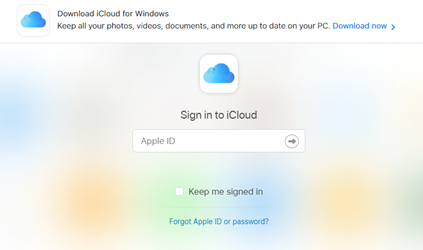
第02步:打開您的 地址簿.
步驟03:點擊齒輪圖標。
步驟04:選擇 全部.
步驟05:點擊齒輪圖標。
步驟06:選擇 導出電子名片.
步驟07:等待vCard下載完成。 登錄到您的 Gmail的.
步驟08:轉到 聯絡我們 .
步驟09:點擊 更多 進而 進口.
步驟10:選擇已導出到您的計算機的vCard文件。
步驟11:訪問在您的Android設備上自動同步的vCard文件。
這種簡單的方法將幫助您如何使用“照片”應用將數據(例如照片)從iPhone傳輸到Android。
確保您的iPhone和Android設備充滿電並已連接到穩定的互聯網連接。
步驟01:在您的iPhone設備上,下載並安裝 iOS Google相冊 來自App Store。
步驟02:啟動 谷歌圖片 應用並使用您的Google帳戶登錄。
步驟03:在出現提示時啟用手機上數據的備份。 選擇 備份與同步。
步驟04:選擇文件。 它將開始上傳照片。 等到上傳完成。
步驟05:在您的Android設備上,下載並安裝 相片 來自Google Play商店的應用。
步驟06:按照步驟繼續下載照片。
此基本方法將指導您如何使用藍牙設置將圖片從iPhone傳輸到iPad。 您的兩個設備都必須啟用藍牙。
步驟01:在iPhone設備上,將文件複製到SD卡(如果文件尚未存儲在SD卡上)。
步驟02:關閉您的iPhone設備。
步驟03:從iPhone設備上卸下SD卡。
步驟04:將SD卡插入計算機的卡端口或Android設備。
步驟05:導航到保存文件的文件夾。
步驟06:選擇並將要保存的文件複製到Android設備。
人們也讀如何將數據從iPhone傳輸到iPhone如何將iTunes轉移到Android
iPhone是與Android不同的移動操作系統。 如果您詢問是否可以在這些設備之間傳輸數據,那絕對是可行的。 使用本教程指南中介紹的各種方法,將數據從iPhone傳輸到Android將會很容易和方便。
數據可以是照片,音樂,視頻,消息,聯繫人等。 最好的推薦軟件是 FoneDog電話轉移 工具,可讓您跨不同的設備傳輸各種數據。
發表評論
留言
熱門文章
/
有趣無聊
/
簡單難
謝謝! 這是您的選擇:
Excellent
評分: 4.5 / 5 (基於 84 個評論)